Após criar um papel no Qualiex, é necessário definir quais permissões esse papel terá no módulo Tracker v2. Essa configuração é essencial para controlar o que cada usuário pode visualizar, cadastrar, editar ou excluir, garantindo segurança e organização na gestão das ocorrências e tratativas. Sem essa etapa, os colaboradores não terão acesso adequado às funcionalidades do sistema.
Acessando o Módulo
Passo a passo para configurar os acessos
No módulo Configurações Clássicas, acesse a aba de Papéis.
Para configurar um papel, é necessário ter permissões de “Listar” e “Editar” papéis. Definido na aba Papéis > Configurações Clássicas.
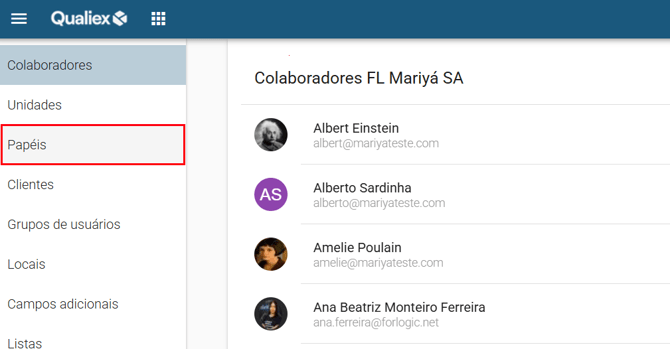
Na aba Papéis, selecione o papel que deseja ajustar as permissões e clique em 


Será exibida a aba de permissões. Em seguida, acesse a opção Tracker v2.

Permissões disponíveis no módulo Tracker v2
Modelos de Fluxos

- Importar: Permite importar modelo para tratativa da ocorrência, seja um PDCA padrão do Qualiex ou um fluxo personalizado.
🔎Clique aqui para saber mais sobre o O que é PDCA?

- Alterar prazos: Alterar os prazos para tratativa de cada etapa do PDCA definido no fluxo.
- Alterar responsáveis: Permite que ao prosseguir as etapas da tratativa da ocorrência, seja alterado o responsável.
- Apagar ação: Permite remover uma ação.
- Aprovar ocorrência: dar permissão para o usuário aprovar se as ocorrências cadastradas são procedentes.
- Associar ocorrências: Permite que o usuário associe ocorrências (ex: quando tiver a mesma causa raiz).
- Criar nova ocorrência: Permite criar novas ocorrências.
- Remover: Permite remover uma ocorrência.
- Verificar Eficácia: dar permissão para o usuário verificar a eficácia da tratativa.
- Visualizar o emissor na aba estou envolvido: Exibir o emissor na listagem da aba estou envolvido.
- Visualizar todas ocorrências: Permite visualizar todas as ocorrências.

- Criar nova revisão: Permite alterar os tipos de ocorrências.
- Remover: Permite que o usuário remova um tipo de ocorrência.

